Вики-сайт, созданный студентами
Эту вики создала потрясающая команда студентов нашей образовательной программы.
Эта страница устранения неполадок поможет вам диагностировать проблемы с POLK Magnifi Mini.
Нет звука из Magnifi Mini
Magnifi Mini не будет воспроизводить звуки с вашего телевизора.
Некоторые требования могут не выполняться:
- Ваш Magnifi Mini должен быть подключен к розетке переменного тока (поддерживает только 110 В).
- Ваш Magnifi Mini должен быть включен.
- Ваши оптические кабели и кабели HDMI ARC должны быть подключены к Magnifi Mini и телевизору.
- Если на вашем телевизоре нет выхода HDMI ARC, вы должны использовать оптический выход.
- На вашем Magnifi Mini должен быть выбран правильный источник.
- Если на вашем телевизоре нет выхода HDMI ARC, вы должны использовать оптический выход.
- Аудиовыход вашего телевизора должен быть настроен на правильный источник.
- Если на вашем телевизоре нет выхода HDMI ARC, вы должны использовать оптический выход.
- Громкость на вашем Magnifi Mini должна быть увеличена.
- Как только каждое из этих требований будет выполнено, перейдите к следующим решениям.
Magnifi Mini не обновляется
- Ваш Magnifi Mini будет автоматически обновляться при подключении к Интернету, дайте устройству достаточно времени для обновления, а затем проверьте, будет ли воспроизводиться звук.
- Чтобы подключить Magnifi Mini к сети Wi-Fi:
- Загрузите / откройте приложение Google Home (бесплатно в Google Play Store и Apple App Store).
- Убедитесь, что ваше мобильное устройство или планшет подключен к сети Wi-Fi, к которой должен подключаться ваш Magnifi Mini.
- Откройте приложение Google Home и нажмите кнопку «Меню», расположенную в верхнем левом углу главного экрана.
- Убедитесь, что указанная учетная запись Google связана с Google Home.
- Нажмите «Управление домом».
- На вкладке «Устройства» в правом нижнем углу нажмите «Добавить».
- Коснитесь устройства, которое хотите подключить, а затем следуйте инструкциям в приложении.
- По завершении сопряжения коснитесь Готово.
- Теперь, когда ваше устройство подключено к приложению Google Home, оно автоматически подключится к Wi-Fi, к которому подключено ваше мобильное устройство / планшет. Вы можете установить псевдонимы для своего Magnifi Mini, использовать голосовое управление и назначить его комнате через приложение Google Home.
- Кроме того, вы можете просто подключить кабель Ethernet к задней части вашего Magnifi Mini, и ваше устройство автоматически подключится к вашей сети.
- Если ваш Magnifi Mini уже подключен к Интернету и по-прежнему не воспроизводит звук, попробуйте выполнить сброс до заводских настроек по умолчанию.
- Восстановление заводских настроек по умолчанию
- Удерживайте кнопку сброса на задней панели Magnifi Mini не менее 15 секунд. Вы услышите двухтональный звук, подтверждающий сброс, не отпускайте кнопку сброса, пока не услышите сигнал подтверждения.
- После сброса все настройки стираются, и вам нужно будет снова настроить устройство, включая подключение к Wi-Fi.
- Восстановление заводских настроек по умолчанию
Низ Magnifi Mini горячий
Нижняя часть звуковой панели на ощупь теплая или горячая.
Дно кажется теплым
- Устройство постоянно ищет вашу сеть Wi-Fi, чтобы оставаться на связи и выяснить, пытаетесь ли вы транслировать аудио.
- Это поддерживает работу некоторых электронных компонентов звуковой панели даже при переходе в спящий режим, что позволяет легко передавать музыку через Wi-Fi.
- Тепло не повредит динамик и соответствует всем требованиям безопасности и нормативным требованиям.
- Исправлять не нужно
Дно горячо
- Убедитесь, что у вас самое последнее обновление.
- Это обновление будет автоматически установлено на ваше устройство, если вы подключены к домашней сети.
- Выполните следующие действия, чтобы подключить Magnifi Mini к Интернету.
Magnifi Mini не обновляется
- Ваш Magnifi Mini будет автоматически обновляться при подключении к Интернету, дайте устройству достаточно времени для обновления, а затем проверьте, будет ли воспроизводиться звук.
- Чтобы подключить Magnifi Mini к сети Wi-Fi:
- Загрузите / откройте приложение Google Home (бесплатно в Google Play Store и Apple App Store).
- Убедитесь, что ваше мобильное устройство или планшет подключен к сети Wi-Fi, к которой должен подключаться ваш Magnifi Mini.
- Откройте приложение Google Home и нажмите кнопку «Меню», расположенную в верхнем левом углу главного экрана.
- Убедитесь, что указанная учетная запись Google связана с Google Home.
- Нажмите «Управление домом».
- На вкладке «Устройства» в правом нижнем углу нажмите «Добавить».
- Коснитесь устройства, которое хотите подключить, а затем следуйте инструкциям в приложении.
- По завершении сопряжения коснитесь Готово.
- Теперь, когда ваше устройство подключено к приложению Google Home, оно автоматически подключится к Wi-Fi, к которому подключено ваше мобильное устройство / планшет. Вы можете установить псевдонимы для своего Magnifi Mini, использовать голосовое управление и назначить его комнате через приложение Google Home.
- Кроме того, вы можете просто подключить кабель Ethernet к задней части вашего Magnifi Mini, и ваше устройство автоматически подключится к вашей сети.
- Если ваш Magnifi Mini уже подключен к Интернету и по-прежнему не воспроизводит звук, попробуйте выполнить сброс до заводских настроек по умолчанию.
- Восстановление заводских настроек по умолчанию
- Удерживайте кнопку сброса на задней панели Magnifi Mini не менее 15 секунд. Вы услышите двухтональный звук, подтверждающий сброс, не отпускайте кнопку сброса, пока не услышите сигнал подтверждения.
- После сброса все настройки стираются, и вам нужно будет снова настроить устройство, включая подключение к Wi-Fi.
- Восстановление заводских настроек по умолчанию
Плохое удаленное соединение
Magnifi Mini не реагирует на удаленные команды.
Клавиатура неисправна
- Убедитесь, что клавиатура чистая и не болтается.
Удаленный не отвечает
- Откройте батарейный отсек на задней панели пульта дистанционного управления и извлеките обе батарейки.
- Нажмите и удерживайте любую кнопку на пульте дистанционного управления в течение 20 секунд.
- Отпустите кнопку и снова вставьте батарейки и крышку батарейного отсека.
- Если пульт работает, значит в пульте произошел сбой, который был сброшен при разрядке пульта.
- Если пульт не работает, замените батарейки в пульте.
- Если ничего не помогает, замените передатчик сигнала внутри пульта дистанционного управления.
Звук Magnifi Mini слишком громкий и некачественный
Качество звука Magnifi Mini не соответствует стандартам, которые вы ожидаете от домашнего кинотеатра.
Настройки звука не оптимальны
- Переключитесь на соответствующий тип звука (оптический или HDMI ARC).
- Отрегулируйте настройку звука на ресивере или усилителе
Кабель подключен неправильно
- Ослабленные провода могут снизить качество звука.
Звуковая катушка неисправна
- Используйте резиновый клей или ремонтный комплект, чтобы заделать небольшие отверстия в конусе.
Регулятор громкости не чистый
- Очистите регулятор громкости электронным очистителем контактов.
Мини-сабвуфер Magnifi не подключается к мини-саундбару Magnifi
Моя мини-звуковая панель Magnifi не подключается к прилагаемому мини-сабвуферу Magnifi.
Предварительная диагностика не проводилась
- Убедитесь, что устройство включено и воспроизводит звук.
- Отсоедините или выключите главный выключатель переменного тока сабвуфера.
- Нажмите и удерживайте кнопку синхронизации на задней панели звуковой панели в течение 6 секунд. Продолжайте удерживать в течение всего процесса синхронизации.
- Через 3 секунды включите главный выключатель переменного тока сабвуфера и продолжайте удерживать в течение 3 секунд (всего 6 секунд).
- Когда индикатор сабвуфера горит зеленым светом, звуковая панель и сабвуфер успешно подключены.
Прошивка не обновлялась
- Проверьте наличие обновления прошивки.
- Это должно автоматически обновляться, если вы подключены к своему Wi-Fi.
- Выполните действия, описанные ниже в разделе Magnifi Mini не обновляется , чтобы подключить устройство к сети Wi-Fi
Magnifi Mini не обновляется
- Ваш Magnifi Mini будет автоматически обновляться при подключении к Интернету, дайте устройству достаточно времени для обновления, а затем проверьте, будет ли воспроизводиться звук.
- Чтобы подключить Magnifi Mini к сети Wi-Fi:
- Загрузите / откройте приложение Google Home (бесплатно в Google Play Store и Apple App Store).
- Убедитесь, что ваше мобильное устройство или планшет подключен к сети Wi-Fi, к которой должен подключаться ваш Magnifi Mini.
- Откройте приложение Google Home и нажмите кнопку «Меню», расположенную в верхнем левом углу главного экрана.
- Убедитесь, что указанная учетная запись Google связана с Google Home.
- Нажмите «Управление домом».
- На вкладке «Устройства» в правом нижнем углу нажмите «Добавить».
- Коснитесь устройства, которое хотите подключить, а затем следуйте инструкциям в приложении.
- По завершении сопряжения коснитесь Готово.
- Теперь, когда ваше устройство подключено к приложению Google Home, оно автоматически подключится к Wi-Fi, к которому подключено ваше мобильное устройство / планшет. Вы можете установить псевдонимы для своего Magnifi Mini, использовать голосовое управление и назначить его комнате через приложение Google Home.
- Кроме того, вы можете просто подключить кабель Ethernet к задней части вашего Magnifi Mini, и ваше устройство автоматически подключится к вашей сети.
- Если ваш Magnifi Mini уже подключен к Интернету и по-прежнему не воспроизводит звук, попробуйте выполнить сброс до заводских настроек по умолчанию.
- Восстановление заводских настроек по умолчанию
- Удерживайте кнопку сброса на задней панели Magnifi Mini не менее 15 секунд. Вы услышите двухтональный звук, подтверждающий сброс, не отпускайте кнопку сброса, пока не услышите сигнал подтверждения.
- После сброса все настройки стираются, и вам нужно будет снова настроить устройство, включая подключение к Wi-Fi.
- Восстановление заводских настроек по умолчанию
- После подключения к Wi-Fi прошивка должна обновиться автоматически.
- После обновления отключите сабвуфер и звуковую панель и оставьте на 3 минуты.
- Подключите их снова и проверьте звук в сабвуфере.